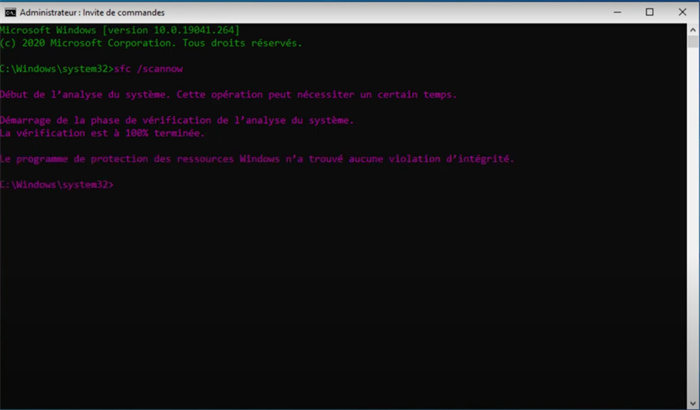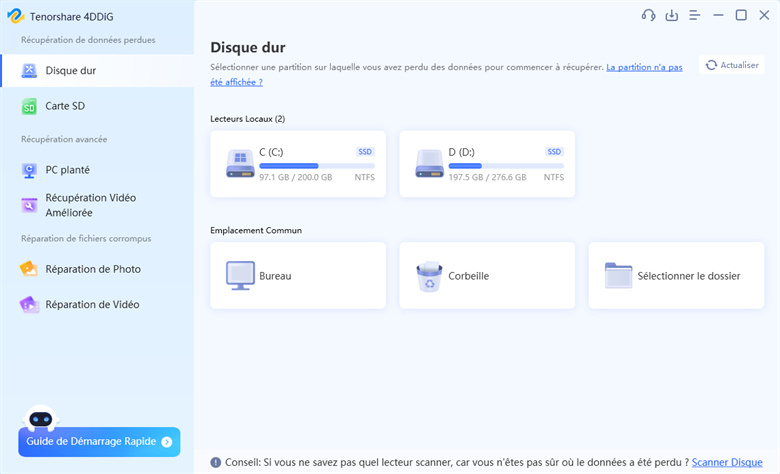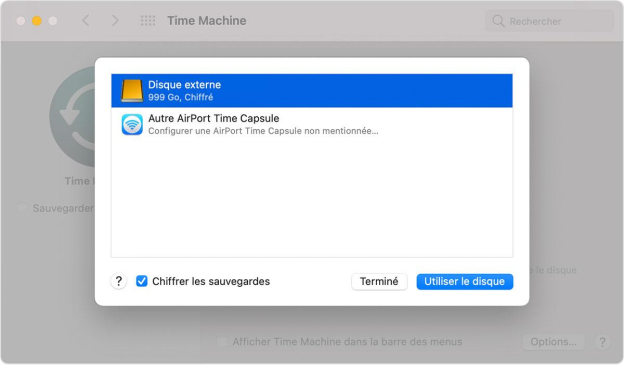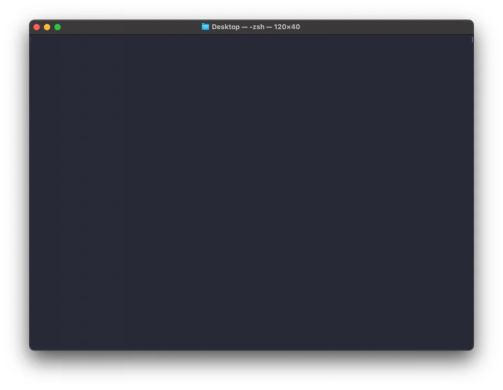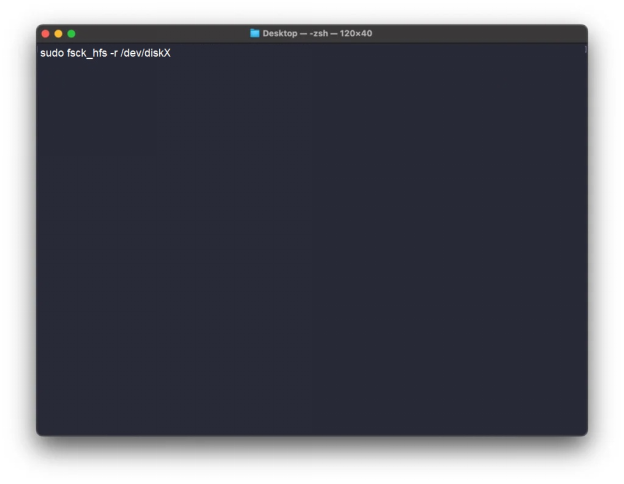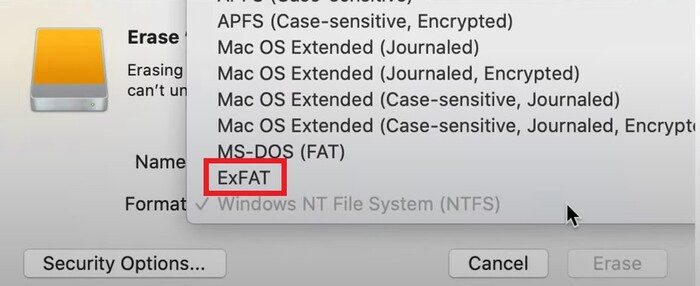Comment récupérer des fichiers supprimés sur disque dur externe ?
La suppression accidentelle de fichiers sur un disque dur externe peut être une expérience stressante, surtout lorsque ces fichiers sont précieux ou irremplaçables. Heureusement, il existe de nombreuses méthodes pour récupérer ces fichiers supprimés. Ici, nous allons vous présenter 13 solutions utiles pour récupérer les données d'un disque dur externe. Pour éviter que les informations ne soient écrasées, il est recommandé de ne pas utiliser votre disque dur externe sur Windows ou Mac avant de procéder à la récupération.
Partie 1: Les raisons pour lesquelles les fichiers sont supprimés
Comprendre les raisons pour lesquelles les fichiers sont supprimés peut vous aider à éviter ces situations à l'avenir. Voici quelques-unes des causes les plus courantes de perte de fichiers :
-
Suppression accidentelle :
La cause la plus fréquente est la suppression accidentelle de fichiers par l'utilisateur.
-
Corruption de fichiers :
Les fichiers peuvent être corrompus en raison de logiciels malveillants, de pannes de courant, ou de défaillances matérielles.
-
Formatage du disque dur :
Le formatage accidentel du disque dur peut effacer toutes les données stockées.
-
Pannes du système :
Les pannes du système d'exploitation ou les erreurs logicielles peuvent entraîner la perte de fichiers.
-
Problèmes de partition :
Les partitions du disque dur peuvent devenir inaccessibles en raison de problèmes logiciels ou matériels.
Partie 2: Comment récupérer des fichiers supprimés sur disque dur externe ?
Perdre des fichiers importants sur un disque dur externe peut être une situation frustrante, mais il existe plusieurs méthodes pour récupérer ces fichiers, que vous utilisiez Windows ou Mac. Avant de commencer, il est crucial de ne pas utiliser le disque dur externe afin d'éviter d'écraser les données supprimées. Voici un guide détaillé pour récupérer des fichiers supprimés sur disque dur externe :
Pour récupérer des fichiers supprimés d'un disque dur externe sous Windows :
Solution 1: Utiliser le Cloud ou la sauvegarde locale
-
Connectez-vous à votre service de sauvegarde cloud ou accédez à votre sauvegarde locale.
-
Recherchez les fichiers supprimés dans la sauvegarde.
-
Restaurez les fichiers à leur emplacement d'origine.
Solution 2: Utiliser l'invite de commande
-
Ouvrez l'invite de commande en tant qu'administrateur.
-
Tapez la commande chkdsk X: /f (remplacez X par la lettre de votre disque dur) et appuyez sur Entrée.
-
Une fois le processus terminé, tapez attrib -h -r -s /s /d X:. pour restaurer les fichiers.
Solution 3: Restaurer un disque dur externe d'une version précédente
-
Connectez le disque dur externe à votre ordinateur.
-
Faites un clic droit sur le dossier contenant les fichiers supprimés et sélectionnez "Restaurer les versions précédentes".
-
Sélectionnez une version antérieure du dossier et cliquez sur "Restaurer".

Solution 4: Utilisez le vérificateur de fichiers système de Windows
-
Ouvrez l'invite de commande en tant qu'administrateur.
-
Tapez sfc /scannow et appuyez sur Entrée.
-
Attendez que le processus de vérification et de réparation soit terminé.

Solution 5: Utilisez l'option Afficher les fichiers cachés
-
Ouvrez l'Explorateur de fichiers.
-
Allez dans l'onglet "Affichage" et cochez "Éléments cachés".
-
Recherchez vos fichiers dans les dossiers cachés.

Solution 6: Utilisez l'historique des fichiers
-
Ouvrez le Panneau de configuration et allez dans "Historique des fichiers".
-
Sélectionnez "Restaurer les fichiers personnels".

-
Choisissez les fichiers à restaurer et cliquez sur "Restaurer".
Solution 7: Utilisez OneDrive pour récupérer des fichiers supprimés
-
Connectez-vous à votre compte OneDrive.
-
Allez dans la corbeille de OneDrive.
-
Sélectionnez les fichiers à restaurer et cliquez sur "Restaurer".

Solution 8: Récupérer des fichiers supprimés à l'aide de 4DDiG Windows Data Recovery
4DDIG Windows Data Recovery est un outil puissant qui permet de récupérer des fichiers supprimés ou perdus en quelques clics. Il prend en charge divers types de fichiers et périphériques de stockage.
Téléchargement Sécurisé
Téléchargement Sécurisé
-
Connecter et Sélectionner le Disque Dur Externe

-
Analyser le Disque Dur Externe

-
Prévisualisation et Récupération à Partir du Disque Dur Externe

Pour récupérer des fichiers supprimés sur disque dur externe sur Mac :
Solution 1: Utilisez la sauvegarde iCloud
-
Connectez-vous à votre compte iCloud.
-
Accédez à "iCloud Drive" et recherchez les fichiers supprimés.
-
Restaurez les fichiers à leur emplacement d'origine.

Solution 2: Utilisez la fonction Time Machine
-
Connectez le disque dur Time Machine à votre Mac.

-
Ouvrez Time Machine et recherchez les fichiers supprimés dans les sauvegardes.

-
Sélectionnez les fichiers et cliquez sur "Restaurer".

Solution 3: Utilisez le Mac Terminal
-
Ouvrez le Terminal sur votre Mac.

-
Tapez la commande sudo fsck_hfs -r /dev/diskX (remplacez X par le numéro de votre disque dur) et appuyez sur Entrée.

- Attendez que la réparation soit terminé.
Solution 4: Récupérer des fichiers supprimés à l'aide de 4DDiG Mac Data Recovery
4DDIG Mac Data Recovery est un outil efficace pour récupérer des fichiers supprimés sur Mac. Il prend en charge une variété de formats de fichiers et est compatible avec plusieurs versions de macOS.
Téléchargement Sécurisé
Téléchargement Sécurisé
-
Sélectionner un Emplacement

-
Analyser et Prévisualiser

-
Récupérer les Fichiers Mac

Solution 5: Récupérer des fichiers avec un service de récupération de données
-
Recherchez un service de récupération de données professionnel près de chez vous.
-
Envoyez votre disque dur externe au service de récupération.
-
Attendez le diagnostic et la récupération des fichiers par les professionnels.
Conclusion
La perte de fichiers sur un disque dur externe peut être préoccupante, mais grâce aux méthodes décrites ci-dessus, vous avez de nombreuses options pour récupérer vos données. Que vous utilisiez Windows ou Mac, il existe des solutions adaptées à chaque situation. Pour des résultats optimaux, nous recommandons d'utiliser 4DDIG Data Recovery, un outil puissant et facile à utiliser pour la récupération de données. Sauvegardez régulièrement vos fichiers et suivez les bonnes pratiques pour éviter de futures pertes de données.
Articles Liés
- Accueil >>
- Disque Dur >>
- Comment récupérer des fichiers supprimés sur disque dur externe ?